Cyberpunk 2077、とりあえずAct1が終わってジョニーに憑依されたところまで進めました。
MODを試しに入れてみた
ストーリーについては発売当時散々遊んだので特に細々と語ることもないのですが、ただ改めて見てみるとメインストーリーはだいぶ雰囲気が暗いですね。まぁオチもアレだしなぁ…。

とはいえサブクエストや街中で見かける看板なんかは、この世界観ならではのドギツさにあふれていて面白いですね。なんかもう、怪しげなおもちゃの看板とかwやたら太いのはまだしも、トゲがついてるやつとか一体これ、本当に入るんですか?みたいな。ベッドに放置されてたりもするし。こりゃ、日本じゃ規制で削除されるわけですわ。
そんなわけで久々にCyberpunk 2077の世界を楽しんでいるのですが、ここでちょっとMODを導入してみることにしました。とはいっても何十個と入れるつもりはなく、あったら便利そうなものをちょこっと、という程度です。
というわけでまずは体力の表示を変更する「Health Percent Display」と、RAMの表示を変更する「RAM bar fix」の2つのMODを入れてみることにしました。
具体的には、前者は体力の表示を100とか200とかの数字ではなく、n%で表示するようになるというもので、後者はRAMが増えてきたときに起こる体力バーの右移動を防ぎ、RAMの数自体も表示するようになるという効果があるそうです。
このRAMが増えてきたときに起こる体力バーの右移動というのがイマイチよく分からなかったのですが、MODページに掲載されている画像を見てビックリしました。

RAMが60近くまで行くと、こんな風になっちゃうらしいですね。確かに体力バーの位置がおかしいことになっているし、RAMバーがバフアイコンを貫通して表示されちゃっているのもなんか不恰好ですな。まぁこういうのを修正するMODのようです。
MODの導入方法
僕自身Cyberpunk 2077でMODを入れてみるのは今回が初めてなので全然詳しくはないのですが、この2つのMODを動作させるには、「RED4ext」と「redscript」という、スクリプトを拡張する2つのMODをまずは導入する必要があります。
Nexusからこの2つのファイルをダウンロードしたのち解凍し、出てきたフォルダ
- RED4ext:「bin」と「red4ext」
- redscript:「engine」と「r6」
の計4つのフォルダを、「common>Cyberpunk 2077」に入れる。そして、「r6」フォルダの中に、「scripts」フォルダを作る。
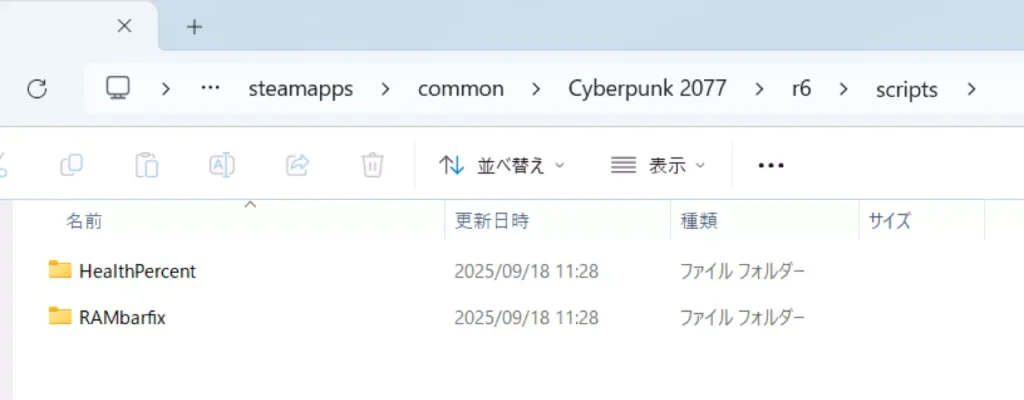
その後MODファイルを解凍し、「HealthPercent」と「RAMbarfix」のフォルダを先ほどの「scripts」フォルダの中にそのまま入れる。
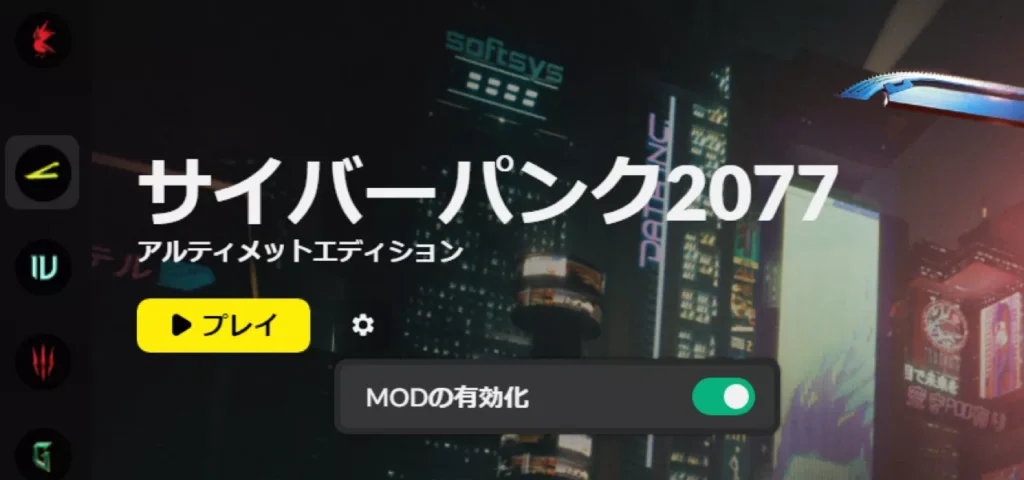
あとはランチャー画面の歯車アイコンをクリックし、「MODの有効化」をONにしてゲームを起動する、と。
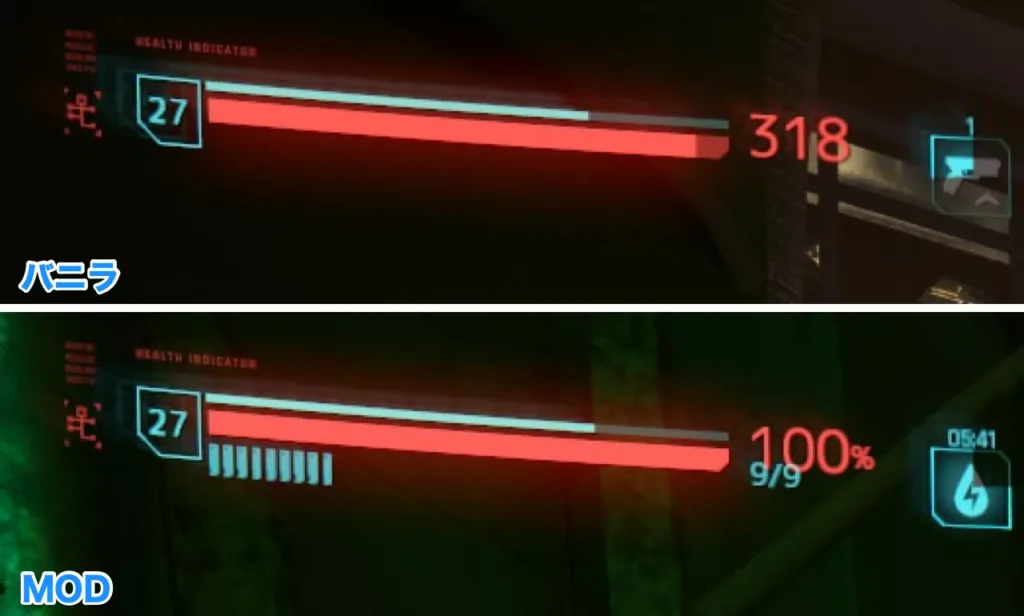
こうすることで、体力バーが%表示に変更され、RAMがあるなら上の画像のように「9/9」という形でRAMの最大数と現在使用可能な数が表示されるようになる、と。
ただ日本語環境…というか、日本版で使われているフォントの関係で、RAMのカウンターの表示位置がちょっと上になっちゃうみたいですね。これについてはMODページのPostで調整の仕方が書かれているので、一応直せるようです。
まぁこのゲーム、「体力がn%以下になると〜」っていう条件で発動する説明が多いので、実際の体力の数字を表示されるよりは、%で出てくれてた方が把握しやすいかもしれないですな。RAMの表示関しては単純にバニラよりも分かりやすくて便利だと思います。
Cyberpunk 2077のMODを使うのはこれが初めてなので全然知らなかったんですが、MODによってはその前提となっているMODが結構多かったりしますし、MODを入れておく場所もMODによって違うみたいなので、把握するのがちょっと大変かなという印象は受けました。
それとこのゲーム、フォトモードを起動するとなぜかGPU使用率が跳ね上がるのですが(バニラでも)、僕だけなんですかね、この現象😅普段はGPUが暴れることはないんですが、フォトモードを起動すると突如爆上がりして困ってるんですがw他のゲームじゃこんなこと記憶にないけど…う〜ん、なぜだ。
まぁ調子に乗ってMOD入れすぎて動作が不安定になられても困るし、そんなMODにこだわらなくとも楽しいゲームなので、ひとまずはこれでいいかなー。基本的には便利系MODだけにしておこうと思います。




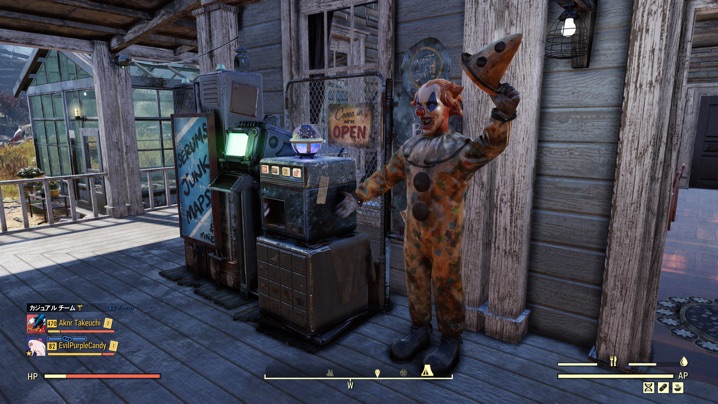
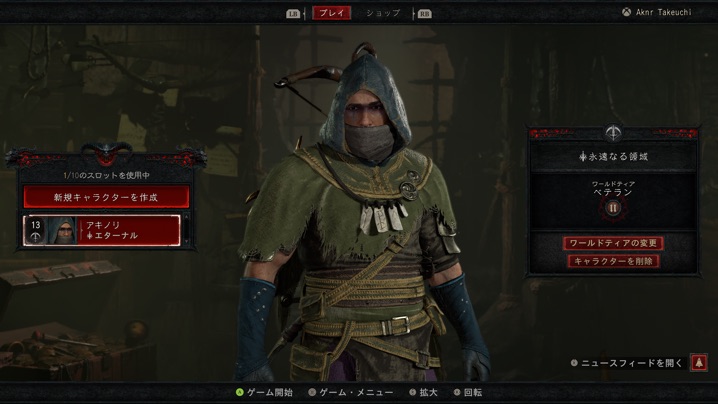

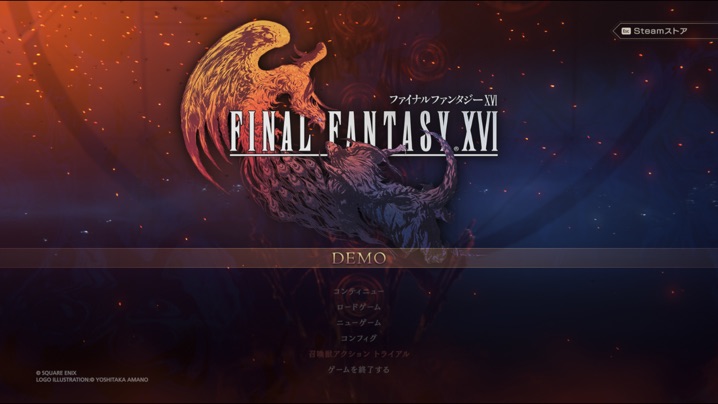




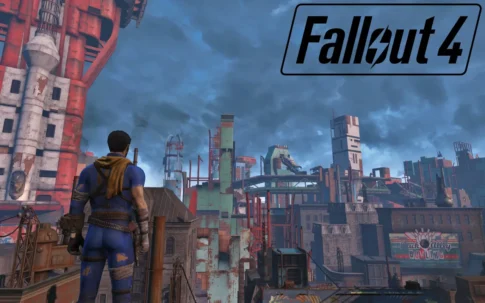


コメントを残す